V naší moderní společnosti s rychlým rozvojem špičkových technologií si vždy myslíme, že zprávy, které jsme vytvořili, budou navždy uloženy na určitém místě v našich zařízeních iOS. Ne vždy vás však štěstí čeká. Problém, se kterým se uživatelé iPhone často setkávají, omylem vymazávají textové zprávy na iPhone. I když si mohou smazané zprávy zobrazit pomocí iPhone Spotlight Search najednou, co je horší, někteří z vás mohou ztratit zprávy iOS (textové zprávy, iMessages a MMS) po upgradu na iOS 17/16/15/14/13 pro plán. abyste dohnali nejnovější verzi iOS.
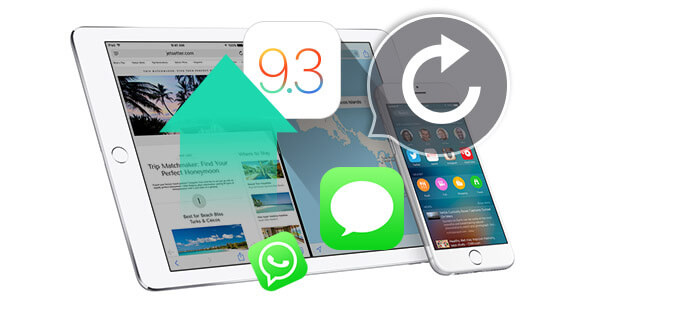
Co v tomto okamžiku, co když jste ztratili nebo smazali docela důležité zprávy uložené ve vašem zařízení iOS? Jak můžete získat zpět ztracené nebo smazané důležité zprávy? V následující části vám představíme jeden jednoduchý způsob, jak vám sdělit, jak obnovit ztracené nebo smazané SMS nebo textové zprávy na vašem iPhone / iPad / iPod třemi způsoby pomocí iOS Messages Recovery.
Zde vám pomůžeme načíst smazané textové zprávy na vašich zařízeních iOS bez zálohy poté aktualizace systému iOS.
Krok 1 Stáhněte a nainstalujte software
Ke stažení Obnova zpráv v systému iOS, nainstalujte a spusťte jej v počítači. A pak můžete připojit svůj iPhone k počítači přes USB. Po připojení můžete kliknout na tlačítko „Zahájit skenování“ a podle pokynů vstoupit do režimu skenování.
Krok 2 Klikněte na „Obnovit ze zařízení iOS“.

Krok 3 Vyberte zprávy iOS, které chcete obnovit.
Po prohledání zařízení uvidíte všechny soubory, které budou zařazeny do kategorií. A všechny zprávy (iMessages, textové zprávy a SMS) včetně odstraněných zpráv a pak si můžete vybrat zprávy, které chcete obnovit.

Krok 4 Začněte obnovovat
Po výběru zpráv, které chcete obnovit, můžete kliknout na tlačítko „Obnovit“, a pak můžete obnovit okamžitě.
Kromě výše uvedeného jsme také poskytli jednu možnost, která vám pomůže, jak načíst smazané textové zprávy na vašem iPhone 15/14/13/12/11/XS/XR/X/8 Plus/8/7 Plus/7/SE /6s/6s Plus/6 Plus/6/5s/5c/5/4S/4/3GS, iPad Pro, iPad 4/3/2/Air/Air 2, iPad mini 4/3/2, iPad mini a iPod dotyk 6/5. To znamená obnovit smazané zprávy iPhone ze zálohy iCloud.
Krok 1 Postupujte podle kroku 1, jak obnovit smazané textové zprávy ze zařízení iOS výše.
Krok 2 Můžete kliknout na "Obnovit ze záložního souboru iCloud".

Krok 3 Zadejte číslo účtu a heslo iCloud, ze kterého chcete obnovit.
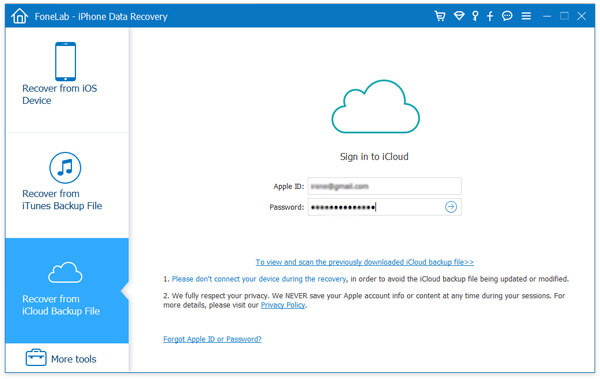
Krok 4 Po zadání informací vám tento software nabízí 2 způsoby, jak skenovat odstraněná data ze zálohy iCloud.
Vyberte druhou možnost „iCloud Backup“ a klikněte na „Start“.

Zde uvidíte všechny záložní soubory. Stačí naskenovat a vybrat záložní soubor obsahující smazané zprávy, které chcete obnovit, a poté za ním kliknout na „Stáhnout“.

Krok 5 Naskenujte smazané kontakty z iCloudu
Po stažení dat online ze záložních souborů iCloud klikněte na datový typ, např. „Zprávy“ a „Přílohy zpráv“. Poté můžete skenovat a číst všechny své textové zprávy na iCloudu, včetně smazaných textových zpráv.
Dále klikněte na tlačítko „Další“. Po skenování zařízení iOS můžete v levém seznamu vybrat odstraněné zprávy iOS, které chcete obnovit. Poté klikněte na „Obnovit“ a ztracené zprávy, které jste vybrali, se rychle načtou.
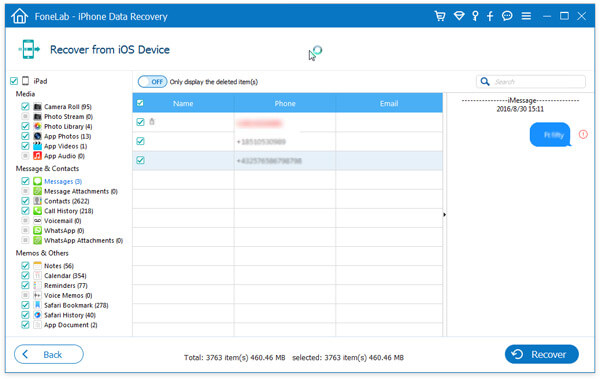
Kromě výše uvedených způsobů máme další možnost přijmout. Zkusme obnovit smazané zprávy pomocí zálohy iTunes. Pokud jste v iTunes neotevřeli možnost automatické synchronizace, vytvořili jste při každé synchronizaci systém zálohování. Nyní představíme postupy tímto způsobem.
Krok 1 Spusťte tento software v počítači.
Krok 2 Klikněte na "Obnovit ze záložního souboru iTunes", vyberte zálohu iOS, kde se nacházejí zálohy vašich požadovaných zpráv iOS. Chcete-li prohledat zálohu iTunes v počítači, klikněte na „Spustit skenování“.
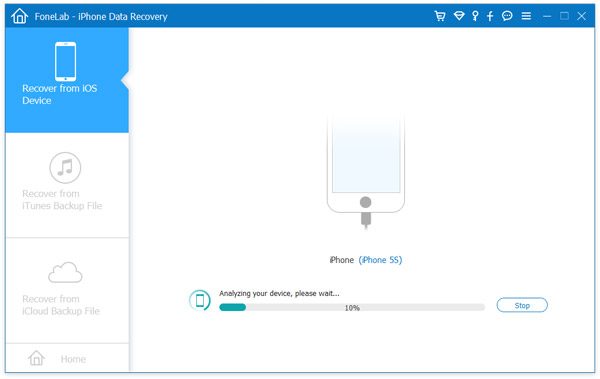
Krok 3 Po skenování můžete vidět všechny zprávy iOS včetně odstraněných důležitých zpráv. Po naskenování zařízení si můžete vybrat chybějící zprávy SMS, které chcete načíst. Zároveň můžete kliknout na „zobrazit pouze odstraněné položky“ a zobrazit pouze všechny smazané zprávy.
Vyberte požadované zprávy iOS, klikněte na „Obnovit“ a můžete si stáhnout požadované zprávy.
Tímto způsobem je lepší než iTunes, které můžete aktualizovat všechna data včetně textových zpráv s aktualizací iPhone.
Možná budete chtít vědět: Jak obnovit iPhone bez aktualizace.
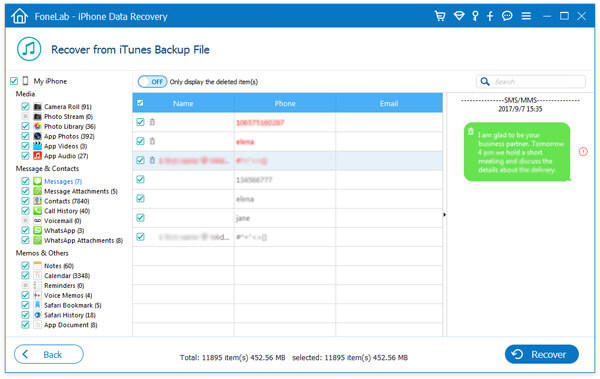
Kroky se dozvíte z níže uvedeného videa:


Kromě ztráty zpráv pro iOS často slyšíme naši uživatelé Androidu říkat: „Je něco špatného na mém telefonu Android a na mých velmi důležitých zprávách. Jak mohu obnovit zprávy svého zařízení Android?“ Jako uživatel systému Android, pokud chcete obnovit zprávy systému Android, můžete použít Nástroj pro zálohování Android které vám pomohou získat smazané zprávy v telefonech Android. Možná se vám líbí: jak zálohovat zprávy systému Android jako první.